Ideogram から複数の画像を一度にダウンロードするにはどうすればいいですか?
Ideogramは、オンラインで最も革新的なAI画像生成ツールの一つとして登場しました。特に、その優れたタイポグラフィ機能とクリエイティブな柔軟性で知られています。魅力的なロゴやテキストベースのグラフィックからシュールなアート作品まで、ユーザーはIdeogramを使ってビジュアル傑作を生成・共有しています。しかし、自分の作品であれ他人の作品であれ、Ideogramのフィードがお気に入りの作品でいっぱいになると、これらの画像を一つ一つダウンロードするのは面倒で時間のかかる作業になりがちです。
ここで、ユーザーはIdeogramから複数の画像を一度にダウンロードする方法を探し始めます。デジタルアーティスト、コンテンツクリエイター、マーケター、あるいはちょっとした趣味の愛好家など、この記事ではIdeogramから複数の画像をダウンロードするいくつかの方法をご紹介します。
1. 表意文字とは何ですか?
Ideogram.aiは、テキストプロンプトを使用して高品質の画像を生成できるAI画像ジェネレーターです。他のAIアートジェネレーターと一線を画すのは、タイポグラフィの処理能力です。画像内の読みやすく芸術的なテキストをレンダリングできます。これは、他の多くのツールでは難しい機能です。
ユーザーは以下を行うことができます:
- 単純または複雑なテキスト プロンプトを入力します。
- 「シネマティック」、「フォトリアル」、「スケッチ」、「3D モデル」などのクリエイティブ スタイルのオプションから選択します。
- 複数の画像バリエーションを即座に受け取ります。
- 他の人の作品を保存、共有、またはリミックスします。
Ideogramには公開フィードも用意されており、他のユーザーの作品を閲覧したり、インスピレーションを得たりすることができます。プラットフォーム上で画像を閲覧したり、操作したりするのは簡単ですが、ダウンロード、特に一括ダウンロードは適切なツールがないと簡単にはできません。
2. マニュアル 表意文字から複数の画像をダウンロードする
数枚の画像をダウンロードするだけでよい場合は、手動の方法で十分な場合があります。
ステップバイステップの手動ダウンロードプロセス:
- Ideogram.ai を開き、アカウントにサインインして、個人プロフィールまたは ideogram.ai/t/explore の探索セクションを選択して画像を表示します。
- ダウンロードしたい各イデオグラム画像を右クリックし、「名前を付けて画像を保存」を選択し、希望のフォルダーを選択して「保存」をクリックします。
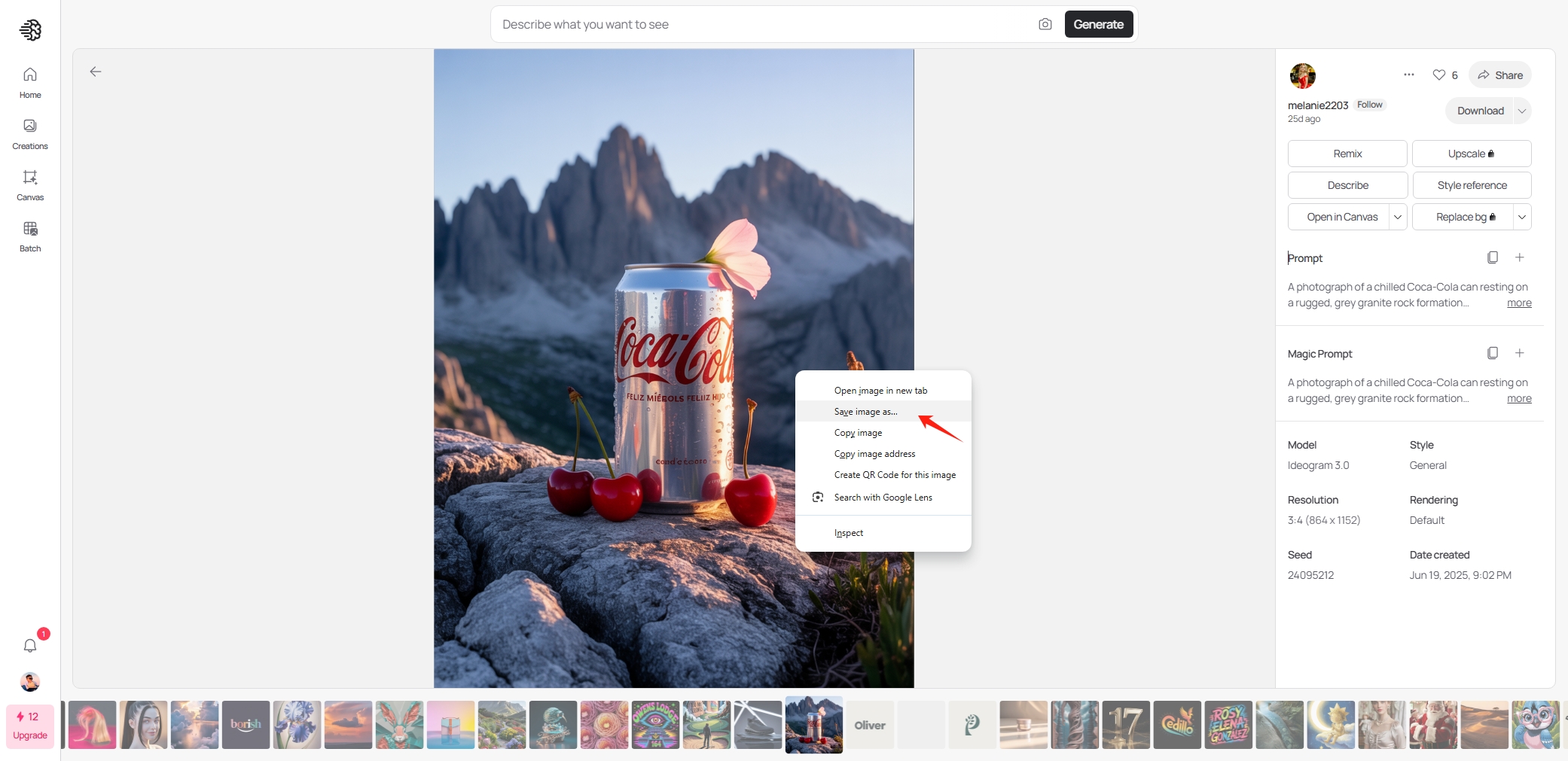
制限事項:
- 大量ダウンロードには面倒で時間がかかります
- 自動化やフィルタリングのオプションはありません
- ファイルのラベルが間違っていたり、フォルダー間に散在していたりして、見つけにくくなる場合があります。
- 複数のページから画像をダウンロードするのには適していません
手動ダウンロードは小さなセットであれば問題ありませんが、パブリックフィードから生成されたコンテンツや画像のバッチ全体を保存しようとすると、実用的ではありません。
3. ブラウザ拡張機能を使用してIdeogramから複数の画像をダウンロードする
ブラウザ拡張機能は、より効率的な中間的な選択肢を提供します。これらのツールはWebページをスキャンし、ダウンロード可能な画像を抽出し、ユーザーは数回のクリックで複数のファイルを保存できます。
人気の画像ダウンローダー拡張機能:
- 画像ダウンローダー
- Fatkun バッチ画像ダウンローダー
- ダウンゼムオール!
- Imageye – 画像ダウンローダー
これらの拡張機能の使用方法:
- 上記の拡張機能 (例: Imageye) をブラウザの Web ストアからインストールします。
- Ideogram のページ(プロフィール、検索結果、または Explore フィード)を開きます。
- ブラウザ ツールバーの Imageye アイコンをタップして、現在の Ideogram ページをスキャンし、ダウンロード可能な画像を探します。
- イデオグラム ページから必要な画像を選択し、クリックすると一度にダウンロードが開始されます。
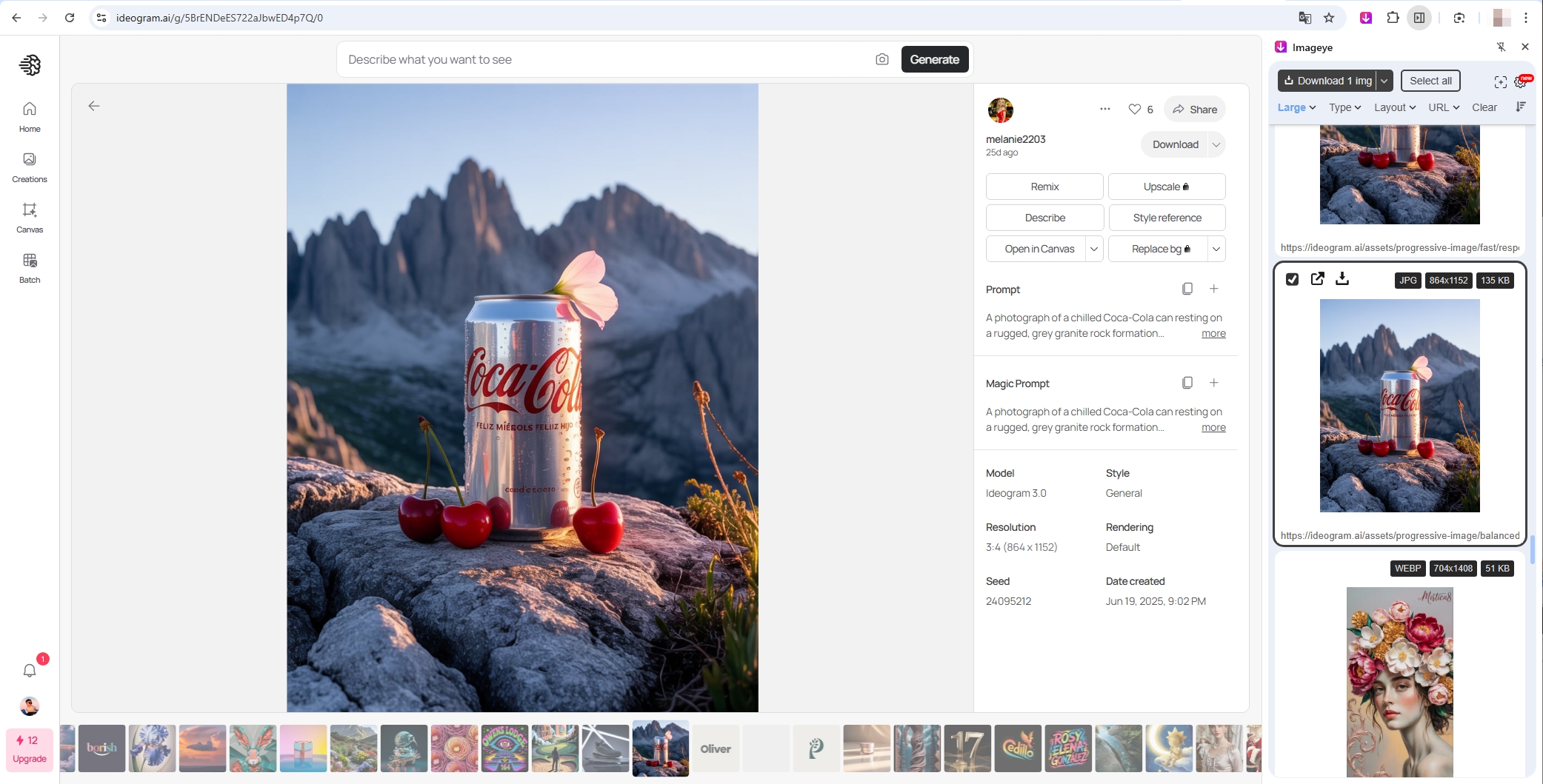
長所:
- 手動でダウンロードするよりも簡単
- 複数の画像を視覚的に選択する
- サイズや種類で画像をフィルタリングできます
- 時々の大量ダウンロードに最適
短所:
- ページに現在表示されている画像のみをダウンロードします
- 背景や隠れた画像が表示されない場合があります
- 長いページを手動でスクロールする必要がある
- 高解像度画像のサポートが限定的
- 自動化や一括名前変更はできない
ブラウザ拡張機能は、特に1ページから数十枚の画像を一度にダウンロードしたい場合に便利です。しかし、すべてのイデオグラム画像をダウンロードしたり、公開コレクションをアーカイブしたりするなど、より高度なニーズには専用のソリューションが必要です。
4. すべての表意文字画像をワンクリックでダウンロードする高度な機能 Imaget
パワーユーザーなら、 Imaget は、Ideogram のような動的または無限スクロール サイトを含むあらゆる Web ページからすべての画像を抽出してダウンロードするように設計された強力なデスクトップ一括画像ダウンローダーです。
Imaget 高度な画像ダウンローダーツールです Windows そして Mac ウェブページからワンクリックで画像を一括ダウンロードできるツールです。スマートフィルタリング、画像プレビュー、自動抽出機能など、 Imaget Ideogram などのプラットフォームから画像をアーカイブするのに最適なツールです。
なぜ Imaget 表意文字の一括ダウンロードに最適なツールです。
| 特徴 | 利点 |
|---|---|
| ワンクリック一括ダウンロード | プロフィールやギャラリーからすべての画像を即座に保存します |
| スマートフィルター | アイコン、ロゴ、サムネイルをスキップする |
| ダウンロード前にプレビュー | 不要なファイルを避ける |
| アルバム作成 | 画像をきちんと整理します |
| 高速ダウンロード | 数分で数百枚の画像を処理 |
すべての表意文字画像をダウンロードする方法 Imaget :
- 最新バージョンをダウンロード Imaget 公式ウェブサイトから、無料トライアルをご利用いただけますので、Pro バージョンにアップグレードする前に、すべての機能を試すことができます。
- 内で Imaget 、あなたのIdeogramプロフィールまたはスクレイピングしたいページ(他のユーザーのギャラリー、検索結果、Exploreフィードなど)にアクセスし、 Imaget ページをスクロールして画像を検出します。
- Imaget 利用可能なすべての画像がインターフェイス上に表示され、以下のものをカスタマイズできます: 小さなサムネイルをスキップするための最小画像サイズ、ファイルの種類 (JPG、PNG、WEBP など)、画像解像度フィルター、出力フォルダーと命名テンプレート。
- 「すべて保存」をクリックすると Imaget 画像を並行してダウンロードし、自動的にフォルダーに整理します。
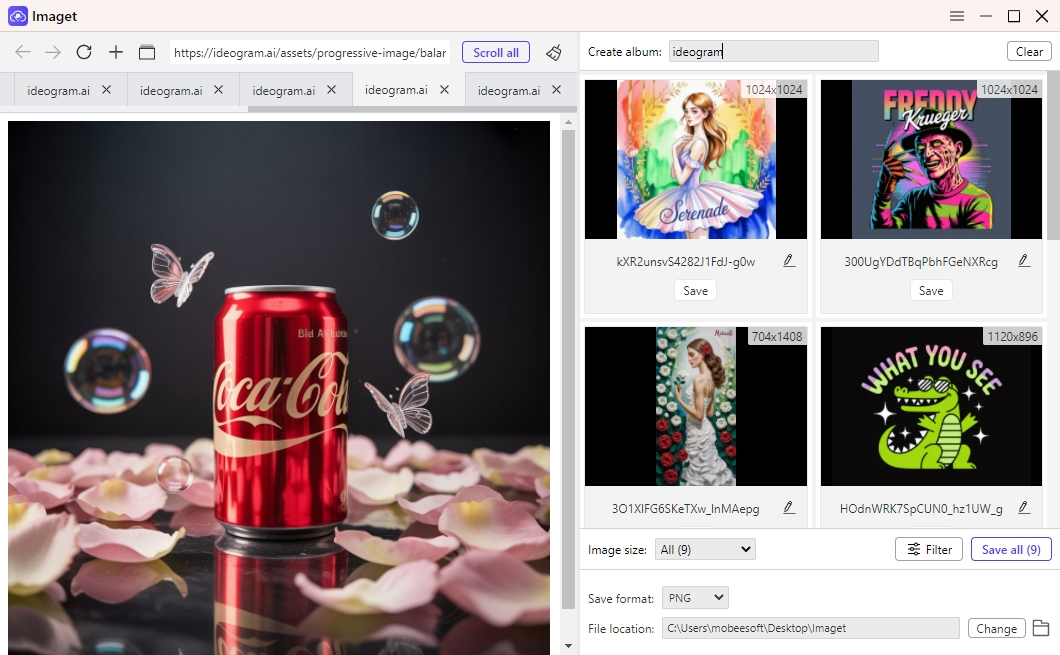
4. 結論
Ideogramは、AIが生成した美しい画像、特にテキストベースのビジュアルを作成できる革新的なプラットフォームです。しかし、このプラットフォームには一括ダウンロード機能が組み込まれていないため、作品やインスピレーションを保存・整理したいユーザーにとって制限があります。
手動の方法は数枚の画像であれば機能し、ブラウザ拡張機能はページ単位では役立ちますが、大規模なダウンロードとなると、どれも不十分です。
以下を必要とするユーザー向け:
- 高速大量画像ダウンロード、
- スマートなフィルタリングと並べ替えのオプション、
- 動的なWebページからの信頼性の高いダウンロード、
Imaget 究極のソリューションとして際立っています。IdeogramからAI生成画像を収集、管理、アーカイブすることを真剣に考えているなら、非効率的な方法で時間を無駄にしないでください。 Imaget ワンクリックでフルコントロールを実現し、時間を節約して完璧な結果を実現します。ぜひお試しください。 Imaget 今すぐ登録して、Ideogram からの一括ダウンロードを簡単に行いましょう。
